|
|
LAVIE Tab E(Android 5.0)のメールアプリでメールアカウントを削除する方法 | ||
LAVIE Tab E(Android 5.0)のメールアプリでメールアカウントを削除する方法 |
Q&A番号:018635 更新日:2016/05/10
 | LAVIE Tab E(Android 5.0)のメールアプリで、メールアカウントを削除する方法について教えてください。 |
 | メールアカウントを削除すると、アカウントに関連付けられたデータも端末からすべて削除されます。 |
メールアカウントを削除すると、アカウントに関連付けられたデータも端末からすべて削除されます。
はじめに
メールアプリに設定したメールアカウントを削除すると、アカウントに関連付けられたメールデータがすべて削除されるので注意してください。
ここでは、メールアプリに登録したメールアカウントを削除する方法を案内しています。
Gmailアプリに登録したGoogleアカウントを削除したい場合は、以下の情報を参照してください。
 LAVIE Tab E(Android 5.0)でGoogleアカウントを削除する方法
LAVIE Tab E(Android 5.0)でGoogleアカウントを削除する方法
操作手順
LAVIE Tab E(Android 5.0)のメールアプリでメールアカウントを削除するには、以下の操作手順を行ってください。
ホーム画面を開き、「設定」をタップします。
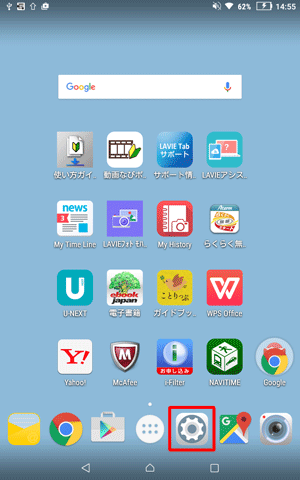
「ユーザー設定」欄の「アカウント」をタップします。
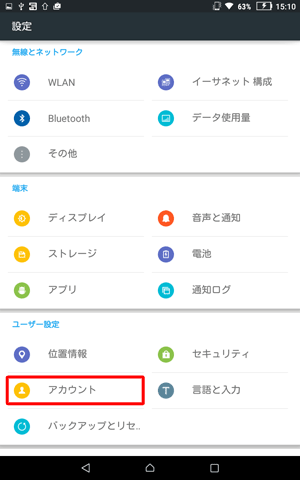
削除したいメールアカウントが登録されているアカウントをタップします。
ここでは例として、「IMAP」をタップします。
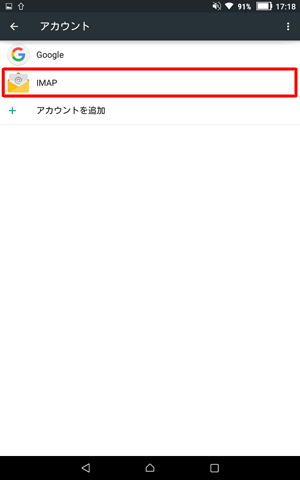
削除したいメールアカウントをタップします。
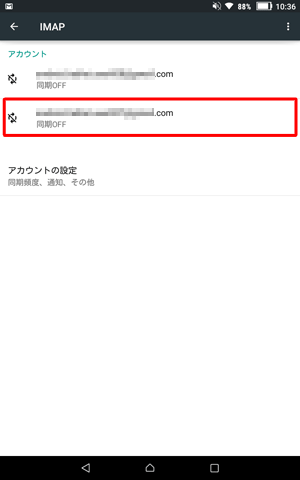
画面右上の「
 」をタップし、表示された一覧から「アカウントを削除」をタップします。
」をタップし、表示された一覧から「アカウントを削除」をタップします。
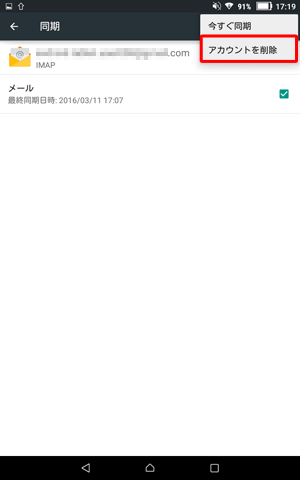
「アカウントを削除しますか?」というメッセージが表示されたら、「アカウントを削除」をタップします。
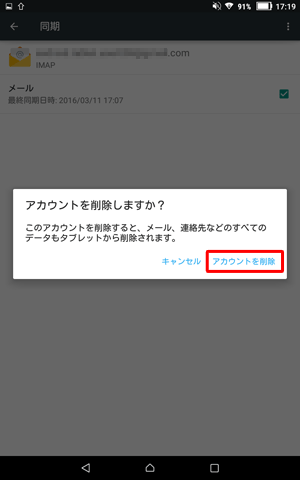
以上で操作完了です。
メールアカウントが削除されたことを確認してください。
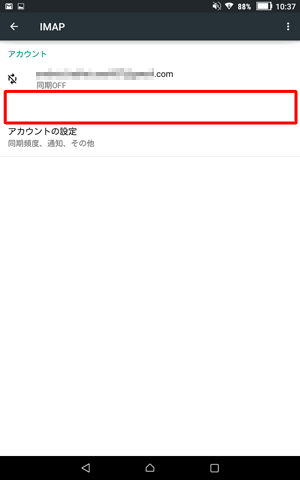
対象製品
PC-TE508BAW / PC-TE510BAL
このQ&Aに出てきた用語
|
|
|











